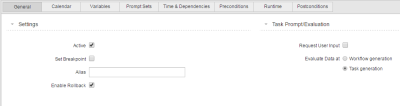
Section Paramètres
| Option | Description |
|---|---|
| Actif |
Vous permet d'activer ou de désactiver une tâcheObjet exécutable qui a déjà été exécuté. de workflow"Permet d'ajouter, regrouper, associer, caractériser ou supprimer les tâches d'un workflow. Egalement un type d'objet propre à Automation Engine. [Anciennement appelé ""chaîne de traitement"" et ""chaîne de job"".]". Si cette option est désactivée, la tâche de workflow sera ignorée. |
| Définir un point d'arrêt |
Si vous cochez cette case, le workflow s'arrête sur cette tâche. Le statutStatut d'une tâche (par ex. active, bloquée, génération en cours, etc.). du workflow passe à WorkflowLes workflows sont utilisés pour effectuer des déploiements physiques. Un workflow décrit toutes les étapes nécessaires au déploiement de votre application. Votre application étant composée de différents éléments, le niveau le plus élevé du workflow (workflow d'application) représente l'architecture de votre application, et les workflows de composants sont utilisés pour déployer chacun des composants. Vous pouvez définir votre workflow de composants rapidement grâce à des actions prédéfinies. bloqué. Pour le poursuivre, vous devez ouvrir le moniteur Workflow et supprimer manuellement le point d'arrêt : |
| Alias |
Nom qui sera utilisé pour afficher la tâche dans le workflow (semblable au titre, dans l'explorateur). Les règles de nommage de l'objetLes activités et déroulements que contrôle l'Automation Engine sont représentés à l'aide d'objets (voir aussi Tâche). s'appliquent à l'alias : il ne faut pas dépasser 200 caractères et seuls les caractères suivants sont autorisés : A-Z, 0-9, $, @, _, -, . Vous pouvez utiliser le paramètre ALIAS_SPECIAL_CHARACTERS de la variable UC_CLIENT_SETTINGS pour autoriser plus de caractères dans l'alias. Si aucun alias n'est spécifié, c'est le nom de l'objet qui est utilisé. |
| Activer le rollback |
Exécute les actions de restauration définies pour l'objet. Une icône sur la boîte de la tâche indique que cette option est activée : Vous pouvez enregistrer des actions de restauration et de sauvegarde pour tous les objets exécutables pouvant être inclus dans un workflow. Ainsi, vous pouvez restaurer une certaine condition en cas d'erreur. Les paramètres de restauration sont définis dans la Page Rollback. |
Section Prompt / Évaluation de la tâche
Cette section vous permet de définir le mode de traitement des invites pour la tâche.
Les jeux d'invites des tâches s'affichent après ceux des workflows (si disponible), dans l'ordre de traitement des tâches dans le workflow.
Lorsque vous saisissez les valeurs demandées, n'oubliez pas qu'il est impossible de revenir sur des boîtes de dialogue de jeux d'invites déjà confirmées. Soyez conscient que l'annulation d'une boîte de dialogue de jeux d'invites entraîne l'annulation de l'ensemble du processus de génération du workflow.